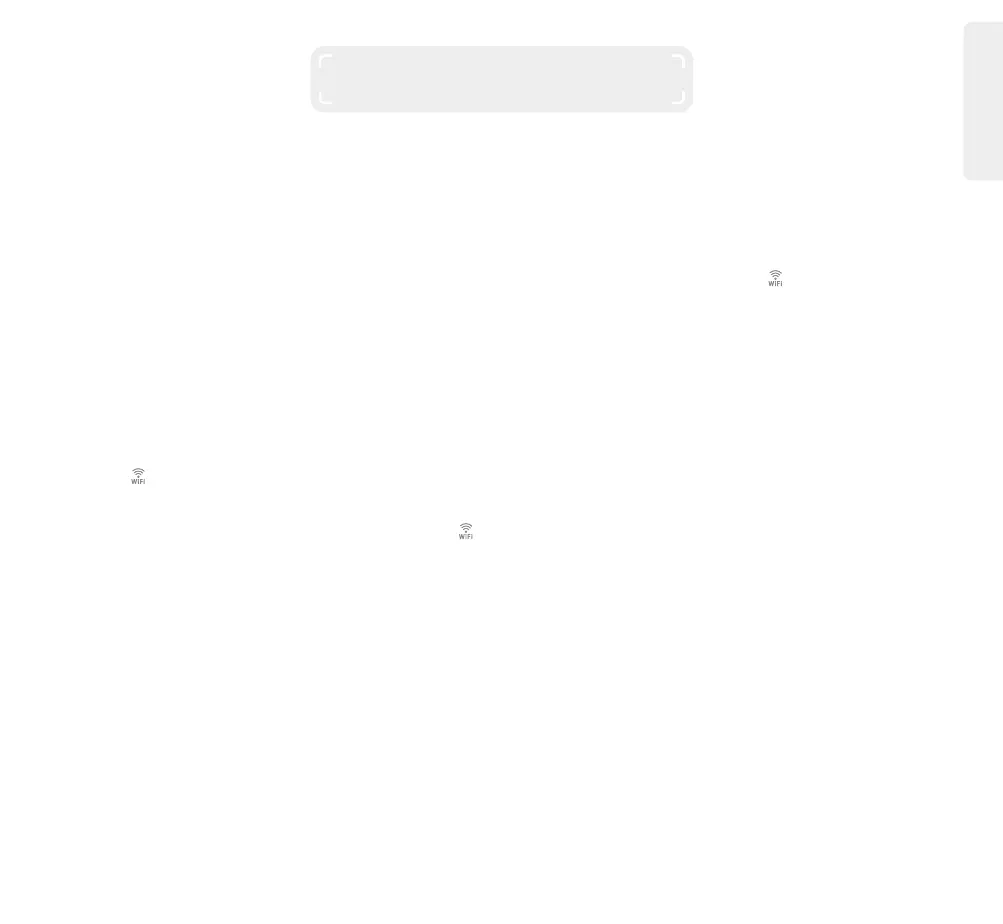ESPAÑOL
PREGUNTAS FRECUENTES
P: ¿No se puede configurar o no hay respuesta durante la configuración?
R: Compruebe si el router Wi-Fi puede acceder a la red. Conecte el mando a la fuente de alimentación; El mando a distancia sólo puede
utilizarse como mando a distancia universal, si no se coloca en la base de la fuente de alimentación; La función de control remoto Wi-Fi está
disponible sólo después de que el control remoto se coloca en la base de la fuente de alimentación
P: ¿No se puede configurar?
R: Compruebe la intensidad de la señal Wi-Fi del router y, si la velocidad de la red es normal, intente reconfigurar. Coloque el control remoto
en la base de la fuente de alimentación y compruebe si la pantalla del mando a distancia muestra el icono Wi-Fi ( ).
P: ¿No puede controlar el A/A con control remoto después de una configuración correcta?
R: Por favor, vuelva a configurar el código en el mando a distancia. Confirme que el mando a distancia puede controlar el A/A y que el código
mostrado en el mando a distancia coincide con el mostrado en la APP. Después de una configuración satisfactoria, primero confirme que el
código en la pantalla del mando a distancia coincide con el código presente que se muestra en el APP de control remoto y luego utilice la
función de control remoto del APP (aproximadamente 3-5s de retraso, dependiendo de las condiciones de la red). De lo contrario, es posible
que tenga que volver a configurar el mando a distancia;
P: ¿La APP muestra el dispositivo sin conexión?
R: Coloque el mando a distancia en la base de la fuente de alimentación y compruebe si la pantalla del mando a distancia muestra el icono
Wi-Fi ( ). Compruebe si el router Wi-Fi al que está conectado el control remoto puede acceder a la red.
P: ¿Cómo puede saber si el control remoto está conectado correctamente a una red Wi-Fi?
R: La aplicación mostrará el dispositivo en línea y el ícono Wi-Fi ( ) en la pantalla del control remoto continuará mostrándose cuando el
control remoto se conecte correctamente al router Wi-Fi. La función Wi-Fi se desactivará automáticamente (el icono Wi-Fi en la pantalla del
control remoto desaparecerá) cuando el control remoto esté desconectado de la base de la fuente de alimentación. La función Wi-Fi se
activará automáticamente (el icono Wi-Fi en la pantalla del control remoto aparecerá) cuando el control remoto esté conectado a la base de
la fuente de alimentación.
Consejos:
· Después de reemplazar el router o restaurar el router a los ajustes de fábrica, debe reconfigurar el dispositivo siguiendo el paso:
Añadir dispositivo en la APP.
· 1-3s retraso durante el funcionamiento del control remoto por teléfono móvil es normal. Si hay un retraso prolongado o no hay respuesta,
compruebe si la velocidad de conexión a la red Wi-Fi del teléfono móvil y del router es normal.
· Debe apuntar el mando a distancia hacia la ventana del receptor de A/A.
· Por favor, no desmonte el mando a distancia por sí mismo ni lo arroje al fuego, ya que tiene una batería de litio incorporada.
· Mantenga el mando a distancia alejado del calor y el fuego, y por favor no deje que los niños utilicen el cargador sin la supervisión de un
adulto, ya que puede haber riesgos potenciales para la seguridad.
· Se recomienda cargar con temperatura ambiente por debajo de 40 ° C. La batería se calentará ligeramente cuando esté completamente
cargada, lo cual es normal.
· Por favor, deslice el interruptor de on / off en el lado derecho del mando a distancia a "OFF" si no va a utilizar el mando a distancia durante
mucho tiempo.